Vymazat mezipaměť systému PS4: Snadné kroky k odstranění problémů v roce 2023
Jak vymazat mezipaměť systému PS4 a opravit problémy | Snadné kroky | NOVINKA roku 2023! Pokud vlastníte systém PS4 a potýkáte se s problémy, jako je …
Přečtěte si článek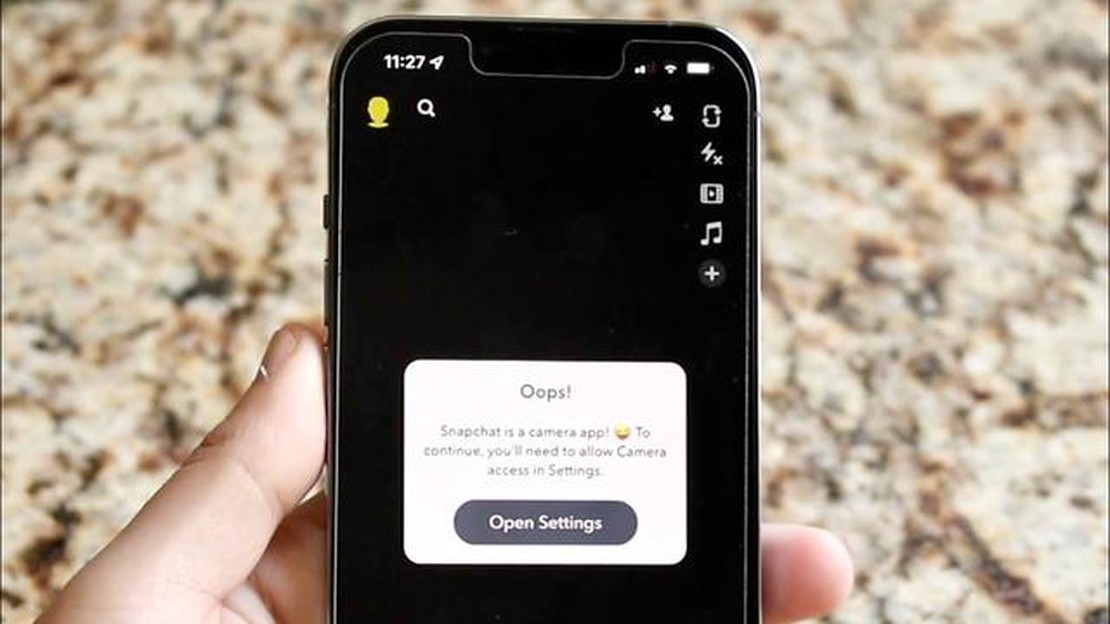
Pokud jste uživatelem aplikace Snapchat a nefunguje vám fotoaparát, nejste sami. Fotoaparát je základní funkcí aplikace, která umožňuje pořizovat fotografie a videa a sdílet je s přáteli. Někdy však může fotoaparát z různých důvodů přestat fungovat a vy tak nemůžete Snapchat využívat naplno. Nemějte však obavy, existuje několik kroků k odstranění problémů, kterými můžete problém s nefunkčním fotoaparátem aplikace Snapchat vyřešit.
Jednou z prvních věcí, které byste měli udělat, pokud vám nefunguje fotoaparát Snapchat, je zkontrolovat, zda má aplikace potřebná oprávnění k přístupu k fotoaparátu vašeho zařízení. Za tímto účelem přejděte do nastavení svého zařízení, najděte aplikaci Snapchat a zkontrolujte, zda je povoleno oprávnění fotoaparátu. Pokud není, povolte je a znovu spusťte aplikaci, abyste zjistili, zda fotoaparát začne opět fungovat.
Pokud povolení oprávnění fotoaparátu problém nevyřešilo, dalším krokem je restartování zařízení. Tento jednoduchý krok často vyřeší drobné softwarové závady, které mohou způsobovat nefunkčnost fotoaparátu. Za tímto účelem jednoduše vypněte zařízení, počkejte několik sekund a poté jej znovu zapněte. Po restartování zařízení znovu otevřete aplikaci Snapchat a zkontrolujte, zda fotoaparát nyní funguje.
Pokud restartování zařízení problém nevyřešilo, je dalším krokem řešení problému vymazání mezipaměti aplikace Snapchat. Mezipaměť jsou dočasné soubory, které jsou v zařízení uloženy za účelem urychlení výkonu aplikace, ale mohou se poškodit, což vede k různým problémům, včetně problémů s fotoaparátem. Chcete-li vymazat mezipaměť aplikace Snapchat, přejděte do nastavení zařízení, najděte aplikaci Snapchat a klepněte na možnost “Vymazat mezipaměť”. Poté aplikaci znovu spusťte a zkontrolujte, zda nyní fotoaparát funguje správně.
Pokud máte problémy s nefunkční kamerou Snapchat, může to mít několik možných příčin. Porozumění těmto příčinám vám může pomoci efektivněji odstranit a vyřešit problém. Zde jsou uvedeny některé běžné důvody, proč vaše kamera Snapchat nemusí fungovat:
Pokud se tyto běžné příčiny nezdají být příčinou problému, mohou existovat další faktory specifické pro vaše zařízení nebo operační systém, které ovlivňují fotoaparát Snapchat. V takových případech vám může při hledání řešení pomoci obrátit se na podporu společnosti Snapchat nebo vyhledat pomoc na technických fórech a v komunitách.
Pokud se potýkáte s problémy s fotoaparátem na Snapchatu, jednou z možných příčin může být to, že máte zastaralou verzi aplikace. Společnost Snapchat pravidelně vydává aktualizace s opravami chyb a vylepšeními, proto je důležité udržovat aplikaci aktuální.
Níže jsou uvedeny následující kroky pro aktualizaci aplikace Snapchat:
*Poznámka: Pro stažení aktualizace se ujistěte, že jste připojeni ke stabilnímu internetovému připojení.
Pokud máte problémy s nefunkčností kamery Snapchat, může to souviset s nastavením oprávnění ve vašem zařízení. Zde je několik kroků, kterými můžete zajistit, aby aplikace Snapchat měla potřebná oprávnění pro přístup k vašemu fotoaparátu:
Pokud fotoaparát stále nefunguje, můžete také zkusit vymazat mezipaměť a data aplikace Snapchat. Zde je uveden postup:
Pokud žádný z výše uvedených kroků nepomůže, můžete také zkusit odinstalovat a znovu nainstalovat aplikaci Snapchat. Mějte na paměti, že tím odstraníte všechny uložené konverzace a vzpomínky, proto si je před odinstalováním aplikace nezapomeňte zálohovat.
Dodržením těchto kroků byste měli být schopni vyřešit všechny problémy s oprávněním, které mohou způsobovat nefunkčnost kamery Snapchat.
Přečtěte si také: Jak opravit chybu při hledání shody ve hře COD Warzone 2.0 (aktualizováno 2023)
Pokud máte problémy s fotoaparátem na Snapchatu, je možné, že problém způsobují softwarové nebo systémové závady. Zde je několik kroků, jak tyto závady vyřešit:
Pokud se po vyzkoušení těchto kroků stále potýkáte s problémy s fotoaparátem na Snapchatu, doporučujeme obrátit se na podporu Snapchatu a požádat o další pomoc.
Přečtěte si také: Chyba DirectX v Battlefieldu 2042: opravili jsme ji!
Pokud se potýkáte s problémy s fotoaparátem v aplikaci Snapchat, můžete provést několik kroků, kterými se pokusíte problém vyřešit. Zde je průvodce krok za krokem, který vám pomůže problém vyřešit:
Začněte úplným zavřením aplikace Snapchat a poté ji znovu otevřete. Tento jednoduchý krok může někdy vyřešit dočasné závady nebo chyby, které mohou způsobovat nefunkčnost fotoaparátu.
Zkontrolujte, zda má aplikace Snapchat správný přístup k fotoaparátu a mikrofonu vašeho zařízení. Chcete-li to provést, proveďte následující kroky:
Vymazání mezipaměti aplikace Snapchat může pomoci vyřešit různé problémy, včetně problémů s fotoaparátem. Postup vymazání mezipaměti: 1. Vymažte mezipaměť aplikace Snapchat:
Zkontrolujte, zda jsou k dispozici nějaké aktualizace aplikace Snapchat, a nainstalujte je. Vývojáři často vydávají aktualizace, které opravují chyby a zlepšují výkon aplikace, včetně problémů souvisejících s fotoaparátem.
Pokud problém s fotoaparátem přetrvává, zkuste aplikaci Snapchat odinstalovat a znovu nainstalovat. To může pomoci vyřešit případné poškozené soubory nebo nastavení, které mohou být příčinou problému.
Pokud žádný z výše uvedených kroků nevyřeší problém s fotoaparátem na Snapchatu, možná budete muset kontaktovat podporu Snapchatu a požádat o další pomoc. Mohou vám poskytnout konkrétní kroky řešení problémů nebo aktualizace související s problémem, se kterým se potýkáte.
Dodržováním těchto kroků snad vyřešíte problém s nefunkčním fotoaparátem v aplikaci Snapchat a můžete opět začít zachycovat a sdílet okamžiky s přáteli.
Důvodů, proč vám nefunguje fotoaparát aplikace Snapchat, může být několik. Může se jednat o softwarový problém, problém s fotoaparátem vašeho zařízení nebo závadu v samotné aplikaci Snapchat. Vyzkoušejte kroky k odstranění problému, jako je restartování zařízení, aktualizace aplikace Snapchat nebo vymazání mezipaměti aplikace.
Přeinstalováním aplikace Snapchat lze někdy problém s nefunkčním fotoaparátem vyřešit. Před přeinstalací však můžete vyzkoušet další kroky k odstranění problémů, jako je restartování zařízení, aktualizace aplikace nebo vymazání mezipaměti aplikace. Pokud žádný z těchto kroků nepomůže, můžete aplikaci odinstalovat a znovu nainstalovat z obchodu s aplikacemi. Jen se ujistěte, že jste před odinstalováním uložili všechny důležité snímky nebo zprávy, protože mohou být odstraněny.
Důvodů, proč vám nefunguje fotoaparát Snapchat, může být několik. Může to být způsobeno chybou softwaru, zastaralou verzí aplikace, nedostatečnými oprávněními nebo problémem se samotným fotoaparátem vašeho zařízení.
Jak vymazat mezipaměť systému PS4 a opravit problémy | Snadné kroky | NOVINKA roku 2023! Pokud vlastníte systém PS4 a potýkáte se s problémy, jako je …
Přečtěte si článekJak opravit nezapnutí Wi-Fi u telefonů se systémem Android Pokud máte potíže s připojením k Wi-Fi v telefonu se systémem Android, může to být …
Přečtěte si článek5 nejlepších sluchátek na spaní v roce 2023 Dobrý spánek je zásadní pro naše celkové zdraví a pohodu. Mnoho lidí však má problém usnout nebo zůstat …
Přečtěte si článekJak technologie změnila a vylepšila nfl Národní fotbalová liga (NFL) je jednou z nejpopulárnějších a nejprestižnějších sportovních lig ve Spojených …
Přečtěte si článekHra minecraft broken: 7 nejlepších způsobů, jak opravit chybu exit code 0 Ve hře Minecraft znamená příkaz exit code 0 úspěšné dokončení hry nebo …
Přečtěte si článek8 nejlepších bezplatných motivů pro windows 11 (2022) Windows 11 je nový operační systém od společnosti Microsoft, který byl vydán v roce 2021. Jednou …
Přečtěte si článek